Si bien es posible que haya sido reemplazado por WatchOS 8 y WatchOS 7, vale la pena recordar el enorme impacto. WatchOS 6 entregado. Se agregaron una pantalla siempre encendida, la App Store de Apple Watch, funciones de salud como el seguimiento del período, Tendencias de salud y la aplicación Ruido, convirtiéndose en los pilares que vemos hoy.
Contenido
- Cómo desactivar la pantalla siempre encendida (solo Apple Watch Series 5 en adelante)
- Cómo grabar una nota de voz en tu muñeca
- Cómo realizar un seguimiento de su ciclo menstrual
- Cómo utilizar la aplicación Ruido para evitar ambientes ruidosos
- Cómo activar timbres o vibraciones cada hora (Taptic Time)
- Cómo utilizar la pestaña Tendencias de la aplicación Actividad para obtener orientación sobre su estado físico
Por supuesto, si tienes un Apple Watch Series 3 o posterior, probablemente ya hayas actualizado WatchOS6, lo que hace que esta guía quede obsoleta. Consulte nuestra lista de los mejores consejos y trucos de WatchOS8 si eso se aplica a usted, pero si está usando un Apple Watch Series 2, ahora está atrapado con WatchOS 6. Es por eso que hemos reunido los mejores consejos y trucos de WatchOS 6 para ayudarlo a aprovechar al máximo su Apple Watch.
Vídeos recomendados
Cómo desactivar la pantalla siempre encendida (solo Apple Watch Series 5 en adelante)
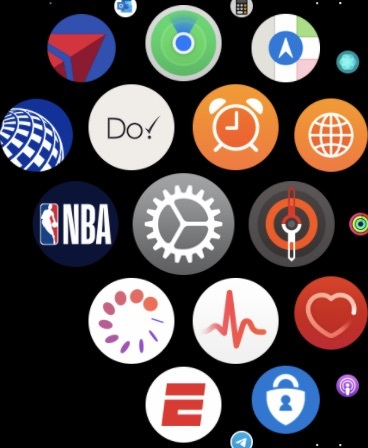

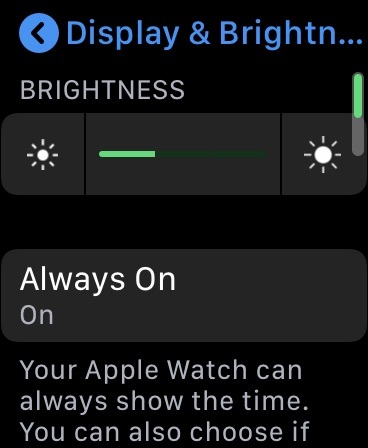
El Apple Watch Series 5 introdujo una característica muy esperada con la pantalla siempre encendida. Apple sostiene que la función no afecta significativamente la duración de la batería, por lo que el reloj debería durar un día completo con la función habilitada. Las esferas del reloj cambian dinámicamente de formas únicas, según la que elijas y cómo la personalices. Pero, si desea desactivar esto, es bastante sencillo hacerlo. Ir a Ajustes > Mostrar &Brilloy luego toca Siempre encendido para activar o desactivar esta función.
Cómo grabar una nota de voz en tu muñeca
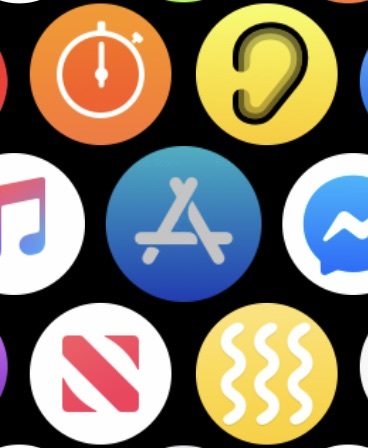
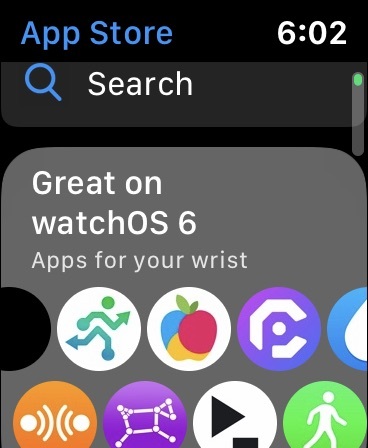
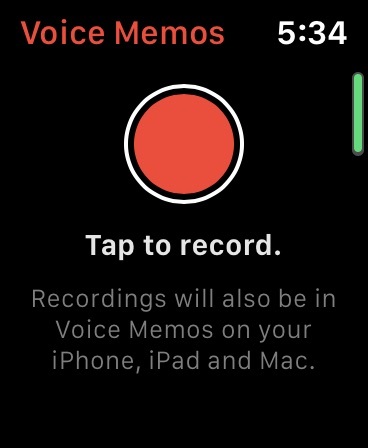
Junto con la introducción de la App Store en el dispositivo Apple Watch, también tenemos una nueva aplicación para la plataforma (la reconocerás como una aplicación iOS existente). Notas de voz ahora está disponible para Apple Watch y, siempre que esté instalado en su teléfono y haya elegido sincronizar todo sus aplicaciones de teléfono compatibles con el Apple Watch durante la configuración, entonces debe instalarse directamente en el grupo de aplicaciones de su reloj. De lo contrario, simplemente puede dirigirse a la App Store en su reloj o en su teléfono, buscar Nota de voz y descargarla como lo haría con cualquier otra aplicación.
Cómo realizar un seguimiento de su ciclo menstrual

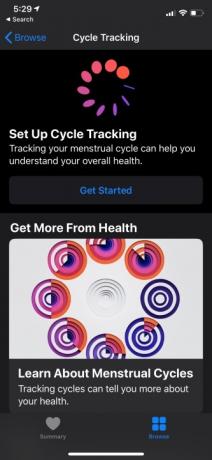

Finalmente se agregó WatchOS 6 de Apple seguimiento del ciclo al Apple Watch, que ayuda a las mujeres a realizar un seguimiento de sus períodos con tiempos previstos y ventanas de fertilidad estimadas. También puede registrar síntomas secundarios importantes, como cambios de humor, náuseas y dolores de cabeza, que es importante realizar un seguimiento de la salud en general. Configurar esto requiere que su iPhone inicie la aplicación Salud de Apple. Toque en el Navegar pestaña y abrir Seguimiento del ciclo Para empezar.
Cómo utilizar la aplicación Ruido para evitar ambientes ruidosos

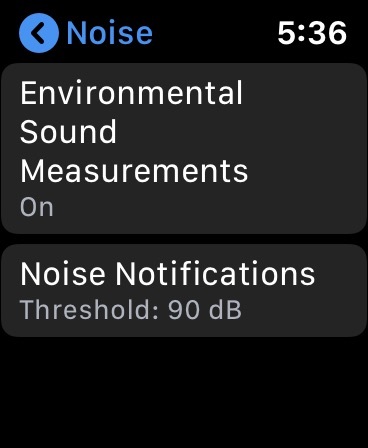
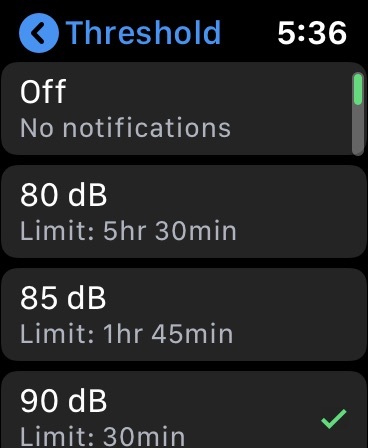
La salud auditiva a menudo se pasa por alto como una parte integral del bienestar, pero el Apple Watch ahora puede ayudarte a proteger. Según las pautas de la Organización Mundial de la Salud (OMS), la aplicación Ruido le notificará cuando se encuentre en un entorno que podría dañar su audición.
Configurar esto es fácil y el Apple Watch le enviará una notificación poco después de la configuración para recordarle que debe habilitar y personalizar esta función. De lo contrario, puede dirigirse directamente a la Configuración de Apple Watch, desplazarse hacia abajo y hacer clic en Ruido, donde puedes elegir activar Mediciones de sonido ambiental o establezca los umbrales para los que desea recibir notificaciones de ruido, todos los cuales se basan en las recomendaciones de la OMS para evitar daños auditivos.
Cómo activar timbres o vibraciones cada hora (Taptic Time)
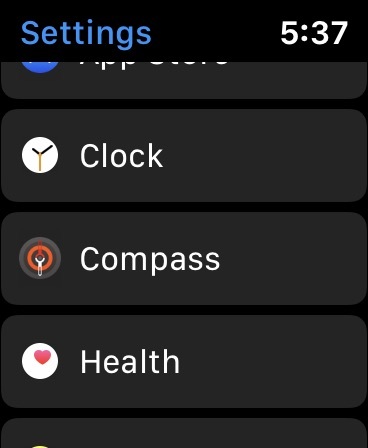

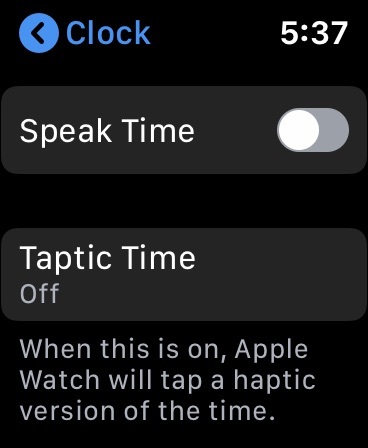
¿Recuerdas cuando podías configurar los relojes digitales (los que tenían pantallas tipo calculadora) para que emitieran un pitido cada hora? Bueno, tu Apple Watch también puede hacer eso ahora y, si está en silencio, simplemente vibrará ligeramente. Aún más útil es la capacidad del reloj para marcar la hora en código Morse (u otros códigos) o decir la hora.
Un toque cada hora puede ser útil para realizar un seguimiento del tiempo, pero para aquellos con problemas de accesibilidad, la opción de hablar o marcar el tiempo puede ser invaluable. Para habilitarlo, dirígete a Configuración > Reloj. Activar Campanas, Hora de hablar, y Tiempo háptico.
Cómo utilizar la pestaña Tendencias de la aplicación Actividad para obtener orientación sobre su estado físico

La pestaña Tendencias dentro de la aplicación Actividad del iPhone facilita la colaboración entre WatchOS e iOS. Centrada en su salud, específicamente en sus logros en los objetivos de moverse, hacer ejercicio y estar de pie, esta pestaña muestra cambios (para bien o para mal) durante los últimos 90 días y le brinda consejos personalizados sobre cómo mejorar su números. Por ejemplo, si su quema de calorías tiene una tendencia a la baja en comparación con los últimos 90 días, su reloj puede indicarle que queme X calorías más cada día durante siete días para volver a su objetivo. Estos consejos solo surgen cuando no estás manteniendo o teniendo una tendencia ascendente en tus objetivos.
El uso de esta función no requerirá que hagas nada en el reloj más que usarlo durante más de 180 días. Una vez que se recopilen suficientes datos, comenzará a recibir información personalizada y una evaluación de tendencias.
Recomendaciones de los editores
- Las mejores ofertas de Google Pixel: Pixel 7, Pixel 6 y Pixel Buds A-Series
- ¿Tienes un iPhone, iPad o Apple Watch? Necesitas actualizarlo ahora mismo.
- Las mejores ofertas de Apple Watch: ahorre en Series 8, Ultra y más
- WWDC 2023: todo lo anunciado en el gran evento de Apple
- Todo lo nuevo en watchOS 10: la mayor actualización de Apple Watch en años
Mejora tu estilo de vidaDigital Trends ayuda a los lectores a mantenerse al tanto del vertiginoso mundo de la tecnología con las últimas noticias, reseñas divertidas de productos, editoriales interesantes y adelantos únicos.




